Diavoorstelling
U kunt de beelden op de kaart weergeven als een automatische diavoorstelling.
-
Geef de beelden op die u wilt afspelen.
-
Stel de gewenste afspeelopties in.
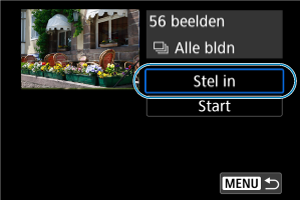
- Selecteer [Stel in].
Weergaveduur
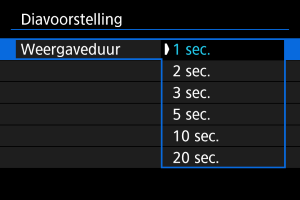
Herhalen
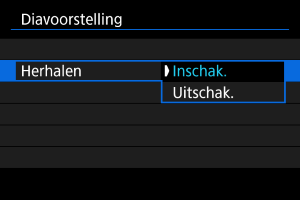
Overgangseffect
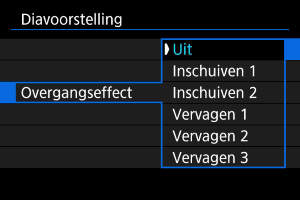
- Stel [Weergaveduur], [Herhalen] (herhaald afspelen) en [Overgangseffect] (effect bij het wisselen van beeld) in voor de foto's.
- Druk wanneer u klaar bent met instellen op de knop
.
-
Start de diavoorstelling.
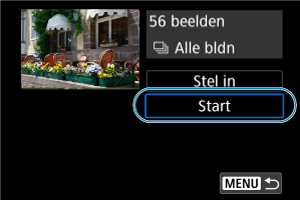
- Selecteer [Start].
- Nadat de tekst [Laden van beeld...] is weergegeven, begint de diavoorstelling.
-
Beëindig de diavoorstelling.
- Als u de diavoorstelling wilt afsluiten en wilt terugkeren naar het instellingenscherm, drukt u op de knop
.
- Als u de diavoorstelling wilt afsluiten en wilt terugkeren naar het instellingenscherm, drukt u op de knop
Opmerking
- Als u de diavoorstelling wilt pauzeren, drukt u op
. Tijdens het pauzeren wordt [
] in de linkerbovenhoek van het scherm weergegeven. Druk nogmaals op
om verder te gaan met de diavoorstelling.
- U kunt tijdens het automatisch afspelen van foto's op de knop
drukken om het weergaveformaat te wijzigen ().
- U kunt het volume tijdens video afspelen aanpassen door op de toetsen
te drukken.
- Tijdens automatisch afspelen of wanneer afspelen is gepauzeerd, kunt u aan het wiel
draaien om een ander beeld te bekijken.
- Tijdens het automatische afspelen wordt de camera niet automatisch uitgeschakeld.
- De weergaveduur kan verschillen, afhankelijk van het beeld.